
1. 从园区一网通办平台进入
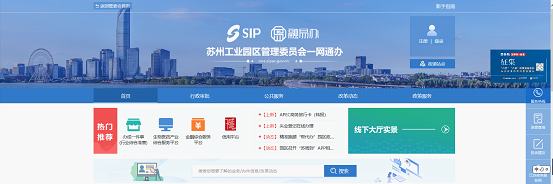
2. 进入登录页面,选择“法人登录”类型,选择合适的登录方式

二、工程建设项目网上办事施工许可阶段申报入口
1.通过园区工改联合审批平台申报办理
选择热门推荐——工程建设改革联合审批平台
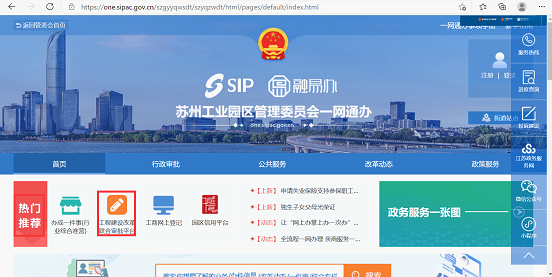
1.1. 跳转到工程建设项目网上申报平台
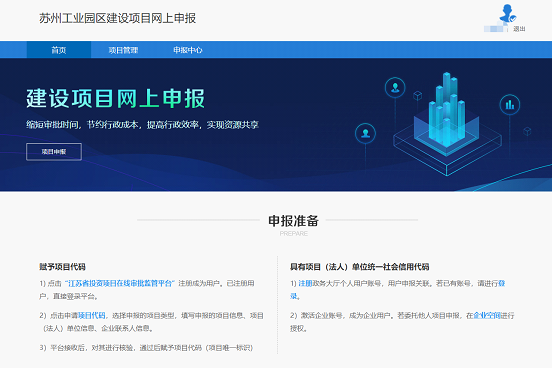
1.2. 项目获取
1.2.1. 进入项目管理模块,与本单位绑定的已经申报过的项目(新拿地、已有地新建等有发改项目代码的项目)会自动展示在下面
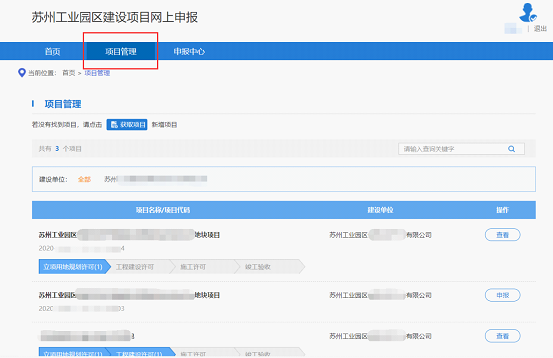
1.2.2. 如果本单位的项目(新拿地、已有地新建等有发改项目代码的项目)未展示出来,则点击“获取项目按钮”,在项目代码栏输入项目代码获取项目,点击“确认”按钮获取。
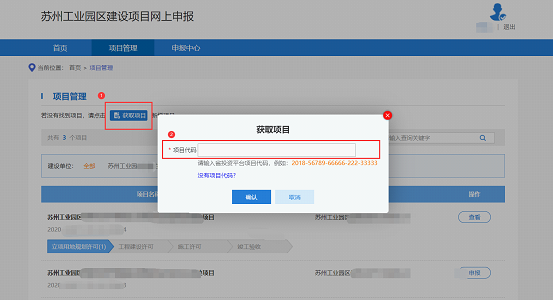
1.2.3. 如果本单位要申报办理的装饰装修项目,没有发改的项目代码,、点击“没有项目代码?”,跳转到项目信息录入页面
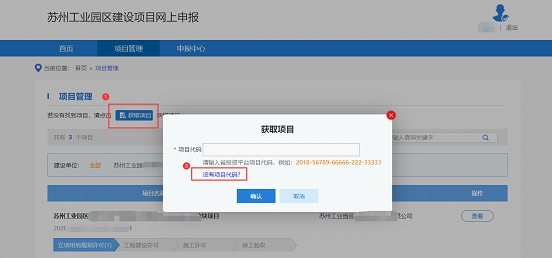
1.3. 施工许可阶段申报操作步骤
有发改的项目代码项目(新拿地、已有地新建等项目)
1.3.1. 点击项目名称后方的“申报”按钮,打开项目基本信息完善页面,填写必填的信息
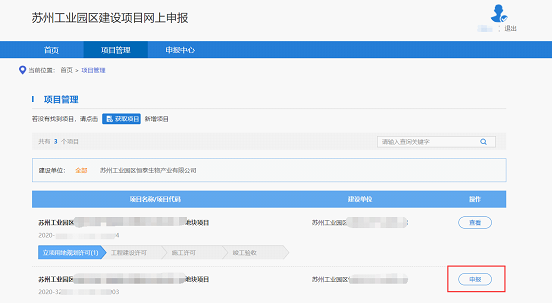
1.3.2. 完善必填的信息并“保存”,保存成功之后点击“继续申报”
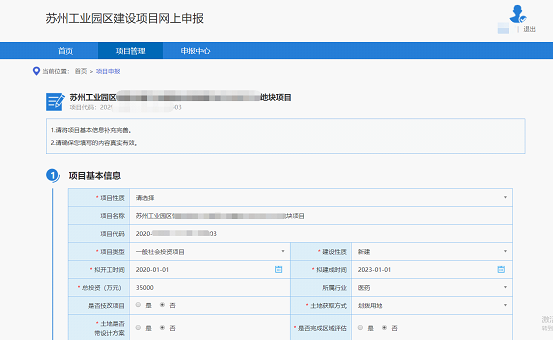
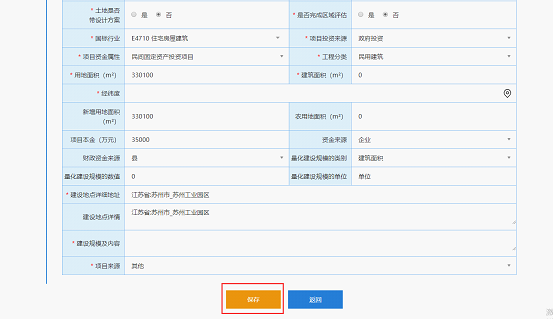

1.3.3. 在阶段申报模块找到“施工许可”阶段,点击“申报”按钮
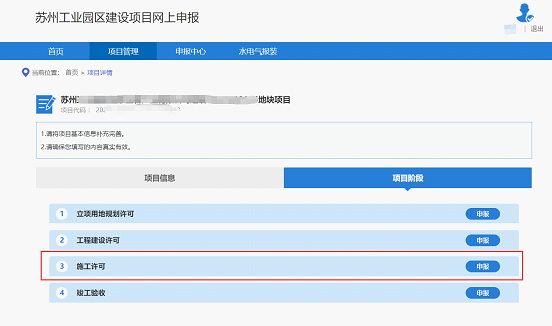
1.3.4. 填写施工许可阶段的申请表完成后提交后台审核。
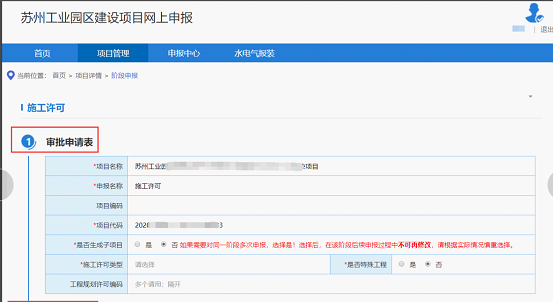
1.3.5. 阶段申报信息提交之后,阶段的办理状态显示“审批申请表待预审”
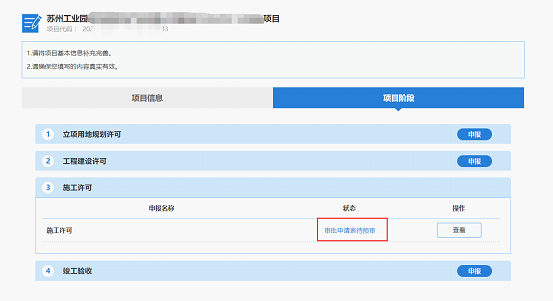
1.3.6.
预审后阶段办理状态显示为“待提交申请材料”
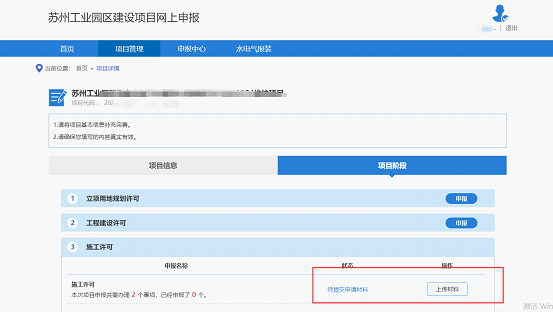
1.3.7. 点击“上传材料”按钮进入阶段详情页面,
勾选所需办理的事项前面的复选框,如果所需办理事项涉及到施工许可证和施工图审查,则下方会出现两个黄色的“施工许可证申报”“施工图审查申报”按钮,点击按钮会分别跳转到对应的平台办理对应的业务,其他无需跳转办理的办件,仍在工程建设项目网上申报平台上传材料。跳转提交所需的施工图审查和施工许可证材料之后,必须在工程建设网上申报平台点击蓝色的“提交”按钮,才能提交工改审批端审批,并且点击“提交”按钮才会给施工许可和施工图审查系统发送待办提醒。
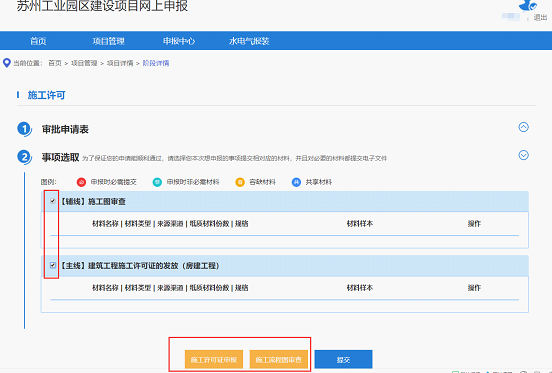
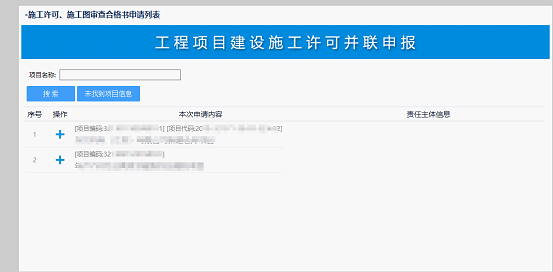
无发改的项目代码项目(装修类项目)
1.3.8. 进入项目管理模块,点击“获取项目”按钮,点击“没有项目代码?”打开项目新增页面
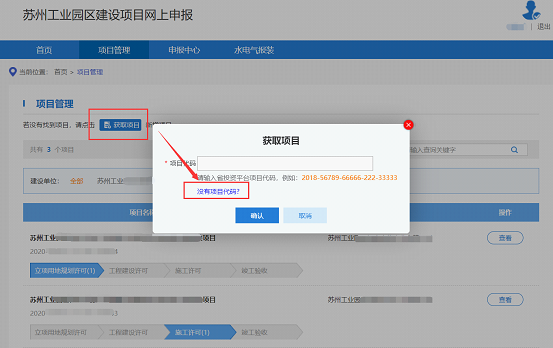
1.3.9. 手动填写项目基本信息表
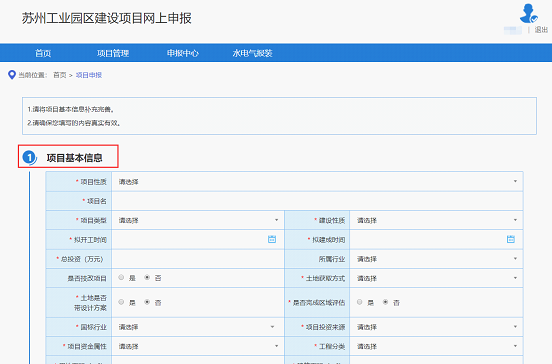
1.3.10. 填写完成之后,点击保存按钮,保存成功之后点击“继续申报”

1.3.11. 后续步骤同有发改的项目代码项目(新拿地、已有地新建等项目)
2.通过“一网通办”事项办事指南申报办理
在“一网通办”首页搜索框中输入“施工许可”相关关键字后,点击搜索
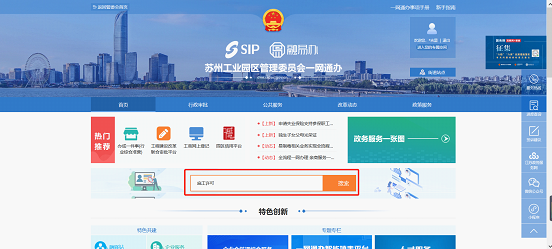
2.1在搜索结果中出现相关业务,根据类型选择,点击后方的“在线申报”,跳转至申报平台

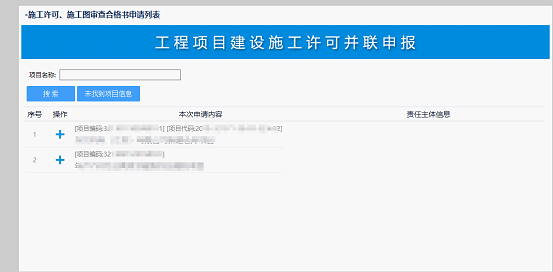
办理流程如下图所示

图3.1办理流程图
申请施工许可证请如下步骤操作:首先选择施工许可申请的项目进入“工程项目建设施工许可并联申报”系统;然后新增施工许可申请,根据申请向导窗口选择本次施工许可申请所涉及的用地批准手续、建设工程规划许可、中标通知书(如有)、施工图审查合格书(如有)、已登记合同和单位工程信息等生成施工许可的数据资料,最后将所需要的表格和申请资料补充完整、上传完毕后提交确认。并联审批提交后系统将相关信息自动分别传到省安监系统、省质监系统、省施工许可系统由对应审核部门在相关系统中审核。
数据资料准备:
(1)新增申请
新增施工许可申请时,如图3.7所示需要选择本次施工许可申请所涉及的用地批准手续、建设工程规划许可、中标通知书、施工图审查合格书、已登记合同;在选择不到的情况可在一张表单数据整理环节另行增加相关内容;
选择本次施工许可申请所涉及的单位工程信息,已经在本系统中申请过施工许可证的单位工程不能重复选择,如果本次申请的单位工程不在列表中可通过“新增单位工程”加入;
注:新增申请操作一次即为申请一次施工许可,某些地区要求质监单体分开申报,此时的分开申报并非新增申请,而是需要在已生成的申请中新增单体工程。
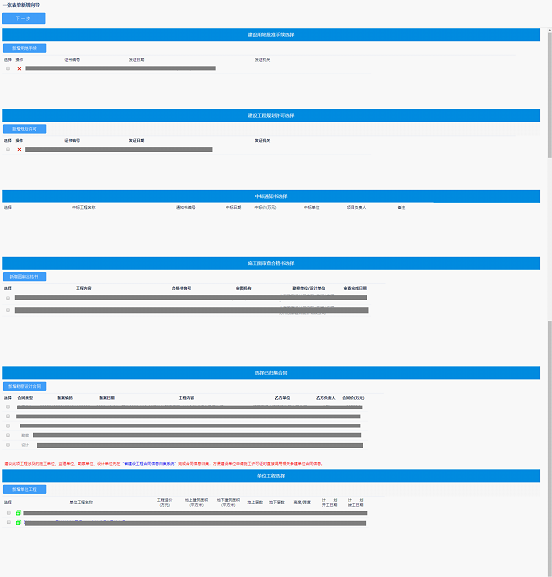
图3.7新增申请向导图
上述内容选择完成以后点击“下一步”,系统将根据选择的内容自动抓取相关数据和文件,生成施工许可申请数据,并进入一张表单数据整理操作界面等待完善和补足。
一张表单数据整理和资料准备
如图3.8所示,为一张表单数据整理和资料准备窗口,在这里可以完成安全报监、质量报监、施工许可申报表的信息补充和资料的上传。
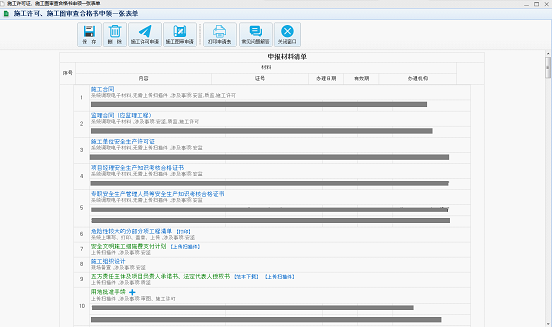
图3.8一张表单数据整理和资料准备窗口
注:
1、 需上传扫描件的材料点击材料名称或“上传扫描件”文字都可打开扫描件上传界面。

图注1
2、点击用地批准手续、建设工程规划许可、施工图审查合格书后“+”(注图1);在弹出窗口中点击操作栏中“+”补选对应材料,点击操作栏中![]() 撤销选择对应材料;点击“新增”按钮增加新的材料信息。
撤销选择对应材料;点击“新增”按钮增加新的材料信息。

图注2
3、施工许可阶段申请表中部分信息可编辑修改。
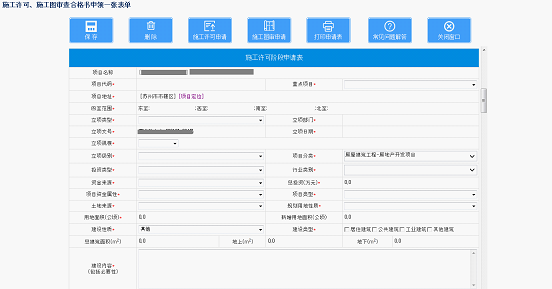
图注3
4、单位工程信息

图注4-1
在图注4-1页面点击“新增单位工程”按钮弹出图注4-2单位工程列表窗口;点击复制单位工程按钮或图注4-2中“新增单位工程”可弹出图注4-3新增单位编辑窗口。
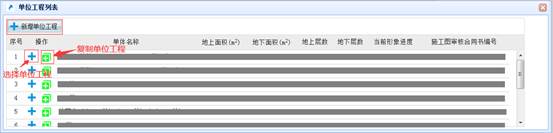
图注4-2
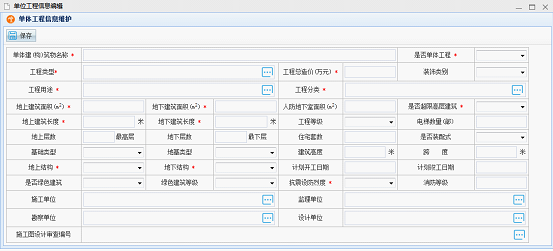
图注4-3
5、单位信息
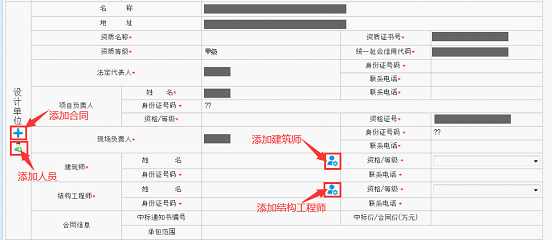 图注5-1
图注5-1

图注5-2
若未找到设计单位人员信息可在图注5-3窗口添加相关人员信息,施工或监理单位人员需从列表中选不可添加。
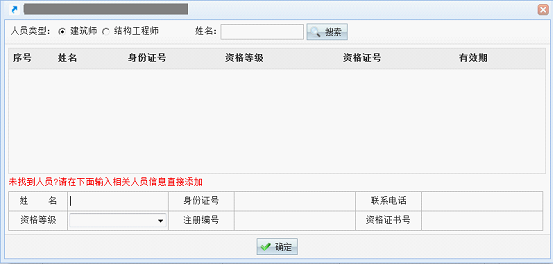
图注5-3

图注5-4
(2)提交申请
填报信息完整且资料齐备后点击“施工许可申请”按钮可以提交申请。提交申请时,系统将根据相关要求自动进行相关数据和资料的初步核验,并给出核验结果,必备内容如果缺失将不能提交。
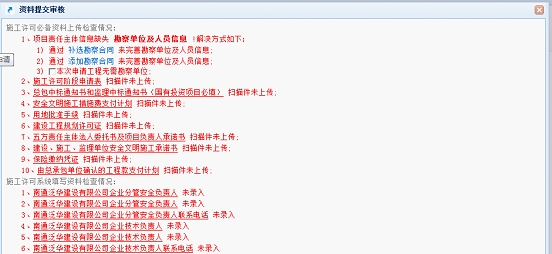
图3.9提交申请窗口(验证示意图)
其他说明:
1、施工许可阶段申报表打印。若需打印可点击菜单栏顶部“打印申报表”按钮,打印施工许可阶段申报表。
![]()
图3.10申请表打印
2、查看受理审批结果
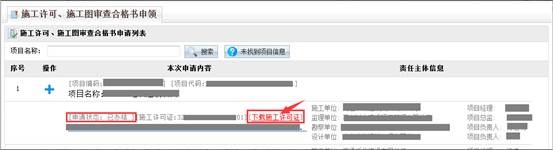
图3.11申报申请状态查看窗口(图中为模拟数据)
用户可在“工程项目建设施工许可并联申报系统”中查询施工许可、质量报监、安全报监等业务办理状态,审批结束后,点施工许可证号可下载、打印施工许可电子证书。
如因申请材料不齐全或不符合法定形式等原因,申请未通过,可在审批日志上查看退回原因,并根据退回原因,重新补正相关资料,并重新提交。
3、施工许可申请删除
施工许可申请删除需在申请未提交的前提下删除。质监、安监、施工许可中有任一通过审核就需要联系管理部门退回后方能删除申请数据。
![]()
图3.13申请删除